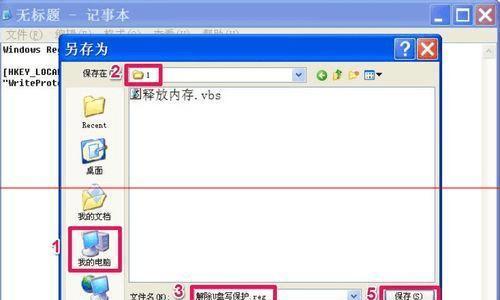如何去掉磁盘写保护(简单有效的方法帮助您解决磁盘写保护问题)
- 家电维修
- 2024-07-16
- 51
磁盘写保护是一种保护机制,可以防止误操作或恶意软件对磁盘进行写入操作。然而,有时候我们需要修改或删除某些文件,而磁盘写保护却阻止了我们的操作。本文将为您介绍一些简单有效的方法,帮助您去掉磁盘写保护,解决这一问题。

一、检查硬件开关是否处于写保护状态
如果您的移动存储设备(如U盘、SD卡)有一个物理开关,您可以首先检查该开关是否处于写保护状态。将其切换到非写保护状态,即可解除磁盘写保护。
二、使用命令行工具解除写保护
使用Windows操作系统的用户可以通过命令行工具解除磁盘写保护。按下Win+R键打开运行对话框,输入"cmd"并按下回车键打开命令提示符窗口。输入"diskpart"并按下回车键进入磁盘分区工具。接下来,依次输入"listdisk"、"selectdiskX"(X代表要解除写保护的磁盘号)和"attributesdiskclearreadonly"命令,最后按下回车键执行命令,即可成功解除磁盘写保护。
三、使用注册表编辑器修改写保护状态
在Windows操作系统中,您还可以通过注册表编辑器来修改磁盘写保护状态。按下Win+R键打开运行对话框,输入"regedit"并按下回车键打开注册表编辑器。依次展开"HKEY_LOCAL_MACHINE"、"SYSTEM"、"CurrentControlSet"、"Control"、"StorageDevicePolicies"目录。在右侧窗口中找到"WriteProtect"键,并将其值改为0。重新启动计算机,即可去掉磁盘写保护。
四、使用磁盘格式化工具解除写保护
如果以上方法无法解除磁盘写保护,您可以尝试使用磁盘格式化工具来解决问题。打开磁盘管理工具,选择要解除写保护的磁盘,在其上单击鼠标右键并选择"格式化"选项。在格式化对话框中,取消勾选“快速格式化”选项,并点击“开始”按钮。等待格式化过程完成后,您的磁盘将不再具有写保护属性。
五、使用第三方工具解除写保护
如果您不熟悉命令行或注册表编辑器的操作,或者以上方法均无效,您可以考虑使用一些第三方工具来解除磁盘写保护。这些工具通常具有简单易用的界面,可以帮助您一键去除磁盘写保护。
六、卸载防病毒软件或安全工具
有时候,防病毒软件或其他安全工具会将磁盘标记为受保护状态,从而导致写保护。您可以尝试暂时卸载这些软件或工具,然后重新插入磁盘并检查是否解除了写保护。
七、更换磁盘读卡器或连接线
如果您使用的是移动存储设备(如SD卡),那么可能是磁盘读卡器或连接线出现了问题。您可以尝试更换读卡器或连接线,然后重新插入磁盘,看看是否解除了写保护。
八、查找并关闭应用程序对磁盘的占用
有时候,正在运行的应用程序会对磁盘进行占用,从而导致写保护。您可以通过任务管理器或资源管理器查找并关闭相关应用程序,然后尝试解除磁盘写保护。
九、检查磁盘驱动器是否需要更新
过时的磁盘驱动程序也可能导致磁盘写保护问题。您可以打开设备管理器,找到对应的磁盘驱动器,右键单击选择“更新驱动程序”,然后按照提示进行操作,更新磁盘驱动程序。
十、检查系统是否受到病毒感染
有时候,病毒会修改系统设置,并导致磁盘写保护。您可以运行杀毒软件对系统进行全盘扫描,查找并清除潜在的病毒。
十一、使用管理员权限操作
有时候,普通用户权限可能无法解除磁盘写保护。您可以尝试使用管理员权限操作,例如右键单击命令提示符或注册表编辑器,并选择“以管理员身份运行”。
十二、检查磁盘错误
磁盘错误可能导致磁盘写保护。您可以打开命令提示符窗口,输入"chkdsk/fX:"命令(X代表要检查的磁盘盘符),按下回车键执行命令,修复磁盘错误。
十三、联系技术支持
如果您尝试了以上方法仍然无法解决磁盘写保护问题,建议您联系磁盘制造商或设备生产商的技术支持,寻求更专业的帮助。
十四、备份重要数据
在解除磁盘写保护之前,建议您备份重要的数据,以免数据丢失或损坏。
十五、小心操作,避免误操作
无论使用哪种方法去掉磁盘写保护,都需要小心操作,避免误操作导致其他问题的发生。
通过本文介绍的简单有效的方法,您可以轻松解除磁盘写保护,方便地修改或删除文件。记住要谨慎操作,并备份重要的数据,以免造成不必要的损失。希望本文能对您有所帮助!
破解磁盘写保护的方法
磁盘写保护是一项用于保护存储设备数据安全的功能,它防止用户误操作或病毒攻击对磁盘数据进行写入操作。然而,在某些情况下,用户可能需要临时关闭磁盘写保护来进行一些必要的操作。本文将为您介绍一些破解磁盘写保护的方法,使您能够在必要时实现自由读写。
1.修改注册表实现解锁——打开注册表编辑器,定位到"HKEY_LOCAL_MACHINE\SYSTEM\CurrentControlSet\Control\StorageDevicePolicies",修改WriteProtect的值为0,即可解锁磁盘写保护。
2.使用命令提示符解除限制——以管理员身份运行命令提示符,输入“diskpart”进入磁盘分区工具,通过“listdisk”命令找到目标磁盘,再使用“attributesdiskclearreadonly”命令解除只读属性。
3.通过磁盘管理工具解禁——打开磁盘管理工具,找到目标磁盘,右击选择“属性”,在“安全”选项卡中,将“完全控制”权限给予当前用户,从而解除磁盘写保护。
4.使用第三方工具解除限制——一些第三方工具如“DiskGenius”、“AOMEIPartitionAssistant”等可以提供解除磁盘写保护的功能,您只需下载并安装相应软件,按照其操作指南进行操作即可。
5.使用硬件开关解锁——某些USB闪存盘可能配备了物理开关,通过将开关切换到非锁定状态,即可解除磁盘写保护。
6.检查磁盘属性——在资源管理器中右击目标磁盘,选择“属性”,在“常规”选项卡中查看是否有“只读”属性选项勾选,如有,取消勾选即可。
7.更新驱动程序——访问设备管理器,找到目标磁盘,右击选择“更新驱动程序”,如果存在更新版本,则更新驱动程序以解除磁盘写保护。
8.检查病毒或恶意软件——进行全面的杀毒扫描,并使用反恶意软件工具检测是否存在恶意软件导致磁盘写保护。
9.解除只读属性——以管理员身份打开磁盘的属性窗口,在“安全”选项卡中,选择当前用户,点击编辑,勾选“写入”权限,解除只读属性。
10.检查磁盘的物理锁定开关——有些可移动存储设备上配有物理锁定开关,检查是否处于锁定状态,如果是,请切换到解锁状态。
11.检查磁盘的文件系统——某些文件系统可能不支持对磁盘进行写入操作,如FAT32格式的磁盘,尝试将其格式化为NTFS格式。
12.检查磁盘空间——磁盘空间已满可能导致磁盘写保护,清理磁盘空间以确保有足够的可写空间。
13.重启计算机——有时,磁盘写保护问题可能是由临时错误引起的,尝试重启计算机并再次尝试写入操作。
14.使用管理员权限进行操作——部分系统设置需要管理员权限才能进行更改,以管理员身份运行操作可能解决磁盘写保护的问题。
15.寻求厂商支持——如果以上方法仍无法解决磁盘写保护问题,建议联系磁盘厂商或设备制造商寻求专业支持。
破解磁盘写保护可能有多种方法可供选择,但在实施过程中需谨慎操作,以免对磁盘数据造成不可逆的损坏。在解除磁盘写保护之前,务必备份重要数据,并确保自身操作合法合规。有了本文提供的方法,您可以在必要时自由读写磁盘。
版权声明:本文内容由互联网用户自发贡献,该文观点仅代表作者本人。本站仅提供信息存储空间服务,不拥有所有权,不承担相关法律责任。如发现本站有涉嫌抄袭侵权/违法违规的内容, 请发送邮件至 3561739510@qq.com 举报,一经查实,本站将立刻删除。!
本文链接:https://www.wanhaidao.com/article-1302-1.html